1. マルチメディア・システムを起動します
- 鍵を使用するシステムと、主電源ボタンをONにするシステムがあります。 ▼「スクリーン」はこちら
2. ケーブルをPCに接続します ※常設PCは接続済

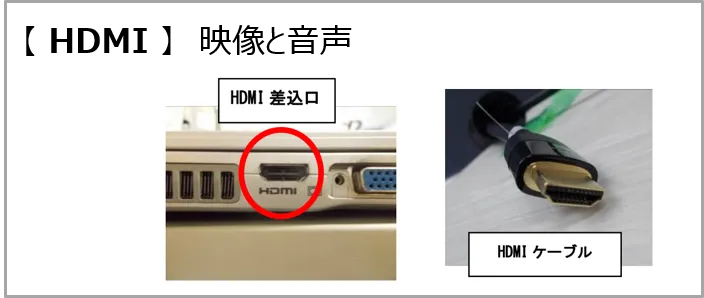
※常設されていないケーブル、アダプタは、持参してください。
※「VGAケーブルのみ」のラックには、
「HDMI変換アダプタ」があります。→こちら

3. オペレーション・パネルを操作します ※機器は、教室により異なります。(例:JVS500)
①【プロジェクター電源】を押します
② 【HDMI】(または【VGA】)を押します

4. PCを起動します
Q)画面が投影されない時は ▶「画面の切替方法」参照
スクリーン の 種類
- 電動式:
- オペレーションパネルのプロジェクター電源と連動して起動します。
【スクリーン】ボタンで調整できます。 - 連動されていない教室では、壁面のスクリーンボタンを押してください。
- オペレーションパネルのプロジェクター電源と連動して起動します。
- 手動式:
- 備付の【スクリーン棒】を使用します
- 軽く引き下げると収納されます
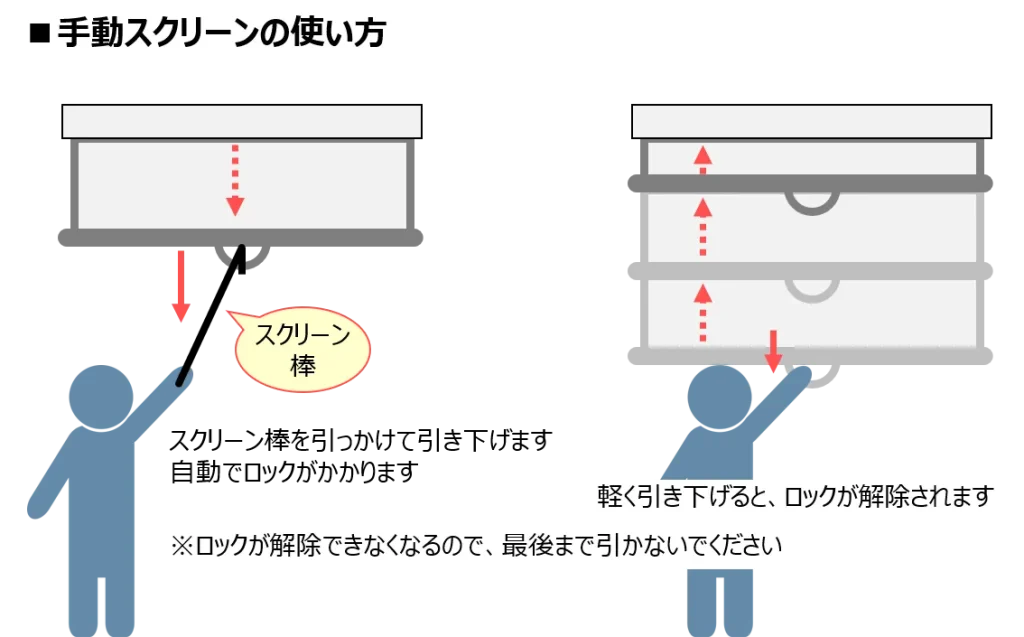
- 張込式:
- 開閉式の黒板(またはホワイトボード)の後ろに設置されています。開いて使用してください。
- 黒板(またはホワイトボード)との併用はできません。
- ホワイトボード(映写対応型)
- 壁面(映写対応塗装)
更新:2024/06